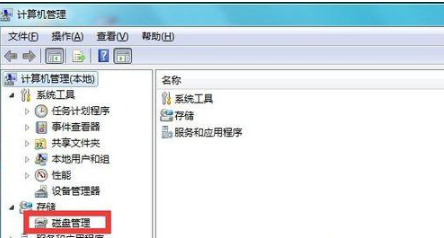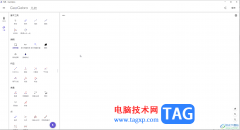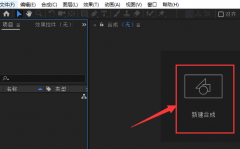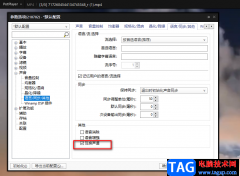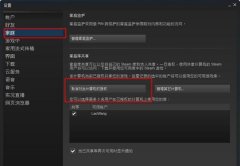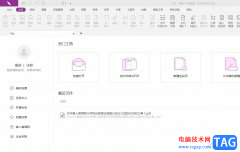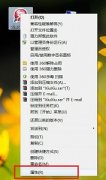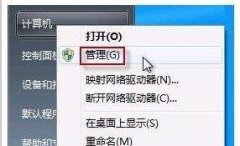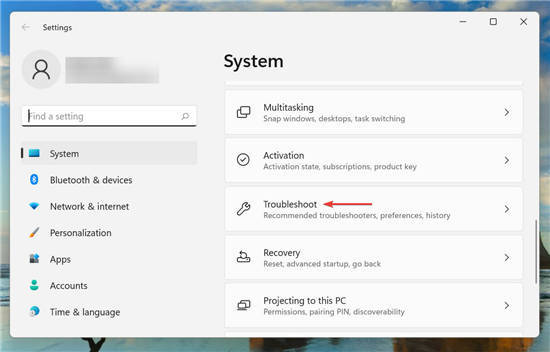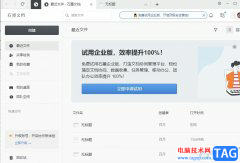当苹果笔记本出现系统瘫痪了,我们该如何处理这个故障问题呢?重装笔记本电脑操作系统就能解决这个问题,重装苹果电脑系统,那么问题来了,苹果笔记本该如何重装系统呢?方法并不难,今天小编来跟大家说说Mac怎么重装系统的教程,大家一起来看看吧。
一、准备工作
1)关闭Mac系统
2)同时按下组合键 command +R
3)再按下开关键 ,command +R不能松开
二、进入到如下界面后可以松开按键
4个 选项的意思分别是
1)Restore From Time Machine Backup 是 用备份 恢复电脑
2)Reinstall Mac OS X重新安装 Mac OS X
3)Get Help Online 线上取得安装的帮助。
4) Disk Utility 管理硬盘时候用到,其中包括:磁盘的分区,磁盘的格式化等等
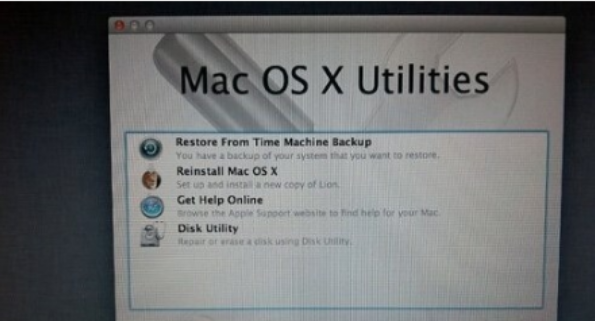
三、建议在重装的过程中连接wifi,已确保安装的过程中一切顺利。
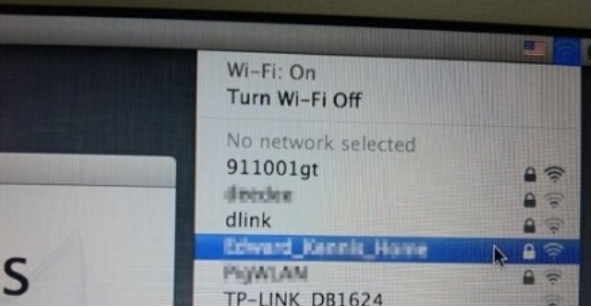
四、选择Get help online 可以看到安装系统的所有的详细的资料以及步骤
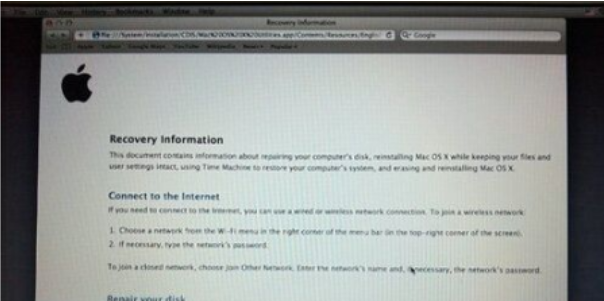
五、大家可以以流量网页的形式来查看文档
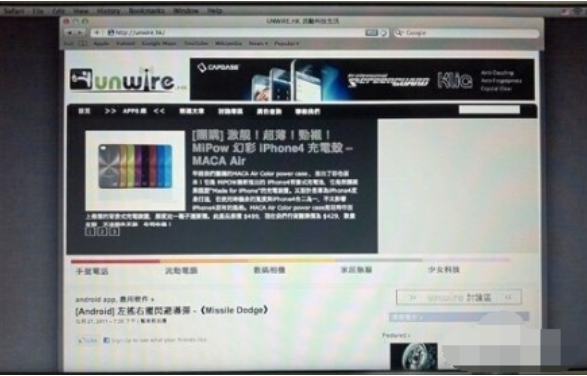
六、选择“Restore From Time Machine Backup”会出现如下界面,选择 你以前备份过的Time Machine 备份。选择“continue”。
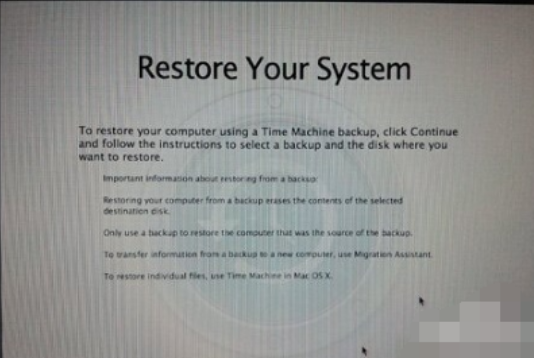
以上就是Mac怎么重装系统的步骤教程啦,希望能帮助到大家。